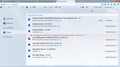Meu firefox resolveu para de funcionar em vários sites, quando abro, por exemplo, o youtube, ele simplesmente FECHA o firefox e dá uma mensagem de erro.
o fato é que isso não ocorre apenas no youtube, mas em muitos sites, que até o momento não entendi o motivo, abaixo coloquei a tela de erro que ele mostra quando dá "crash" total.
Todas as respostas (9)
Ola,
Determinados problemas do Firefox podem ser resolvidos através da realização de uma Reinstalação Limpa. Isso significa remover todos os arquivos relacionados ao Firefox para depois reinstalá-lo. Para isso, por favor, siga os passos abaixo:
Nota: Talvez você queira imprimir esses passos ou abrí-lo em outro navegador.
- Baixe a última versão do Firefox para Desktop em mozilla.org e salve o arquivo de instalação no seu computador.
- Quando o download acabar, feche todas as janelas do Firefox (clique no menu
 e depois em Sair
e depois em Sair  ).
).
- Delete a pasta de instalação do Firefox, que está localizada em um dos seguintes diretórios, por padrão:
- Windows:
- C:\Arquivos de Programas\Mozilla Firefox
- C:\Arquivos de Programas (x86)\Mozilla Firefox
- Mac: Delete Firefox da pasta Aplicações.
- Linux: Se você instalou o Firefox com o gerenciador de pacotes da sua distribuição, você pode desinstalá-lo através do mesmo método - veja Como instalar o Firefox em Linux. Se você baixou e instalou através do pacote binário disponível em Firefox download page, simplesmente remova a pasta firefox do seu diretório home.
- Windows:
- Agora, vá em frente e reinstale o Firefox:
- Dê um clique duplo sobre o arquivo de instalação e siga os passos do guia de instalação.
- Quando o guia terminar, escolha a opção para abrir o Firefox assim que o botão Concluir for pressionado.
Mais informações sobre como reinstalar o Firefox podem ser encontradas aqui.
Atenção: Não use um desinstalador de terceiros como parte desse processo. Porque isso poderia excluir permanentemente os dados do seu perfil do Firefox, incluindo mas não limitado a extensões, cache, cookies, favoritos, configurações pessoais e senhas salvas. Estes não podem ser recuperados, a menos que tenham sido copiados para um dispositivo externo! Veja Cópia de segurança e restauração de informações em perfis do Firefox.
Por favor, volte para dizer se isso te ajudou!
Obrigado.
Eu já fiz todos esses procedimentos, várias vezes até, tentei também instalar uma versão Beta, mas também não resolveu o problema.
Olá,
Tente desativar a aceleração dos gráficos através do hardware. Como esse recurso foi adicionado ao Firefox, tem melhorado gradualmente, mas ainda existem algumas falhas.
Pode ser necessário reiniciar o Firefox para que a alteração entre em vigor, então salve todos os trabalho que estiver fazendo primeiro.
Em seguida, execute essas etapas:
- Abra a janela opções do Firefox (Preferências no Mac ou Linux) como segue:
- No Firefox 29,0 e superioes, clique no botão de menu
 e selecione {button Opções} no Windows ou {button Preferências} no Mac ou Linux.
e selecione {button Opções} no Windows ou {button Preferências} no Mac ou Linux.
- No Firefox 28.0 e versões anteriores, clique no botão laranja Firefox no canto superior esquerdo e selecione Preferências, se não houver um botão laranja Firefox, selecione Ferramentas > Preferências.
- No Firefox 29,0 e superioes, clique no botão de menu
- Na janela de opções (ou preferências), clique na abaa Avançado e em seguida clique na aba Geral
- Nas opções exibidas, desmarque a opção Quando disponível, utilizar a aceleração por hardware.
- Agora, reinicie o Firefox e veja se o problema persistir.
Além disso, verifique se há atualizações para o driver da placa de video, seguindo os passos mencionados nos seguintes artigos da base de conhecimento:
Resolveu os seus problemas? Por favor, nos informe!
Obrigado.
Fiz o passo a passo de acordo como indicou o Marco Aurélio, desliguei a aceleração por hardware, procurei atualizar o driver de instalação do meu note, mas infelizmente, tudo continua na mesma, a título de informação segue abaixo a lista de códigos apresentado quando clico no botão "detalhes", não sei se isso pode ajudar em algo, mas, vai aí...
AdapterDeviceID: 0x0046
AdapterDriverVersion: 8.15.10.2226
AdapterSubsysID: 20411b0a
AdapterVendorID: 0x8086
Add-ons: %7BB64D9B05-48E1-4CEB-BF58-E0643994E900%7D:4.6.0.1126,%7B972ce4c6-7e08-4474-a285-3208198ce6fd%7D:36.0
AvailablePageFile: 6756626432
AvailablePhysicalMemory: 2789314560
AvailableVirtualMemory: 3863289856
BIOS_Manufacturer: American Megatrends Inc.
BlockedDllList:
BreakpadReserveAddress: 46465024
BreakpadReserveSize: 67108864
BuildID: 20150212154903
CrashTime: 1424282945
EMCheckCompatibility: true
Email: gildivanmartins@gmail.com
FramePoisonBase: 00000000f0de0000
FramePoisonSize: 65536
InstallTime: 1423933338
Notes: AdapterVendorID: 0x8086, AdapterDeviceID: 0x0046, AdapterSubsysID: 20411b0a, AdapterDriverVersion: 8.15.10.2226
ProductID: {ec8030f7-c20a-464f-9b0e-13a3a9e97384} ProductName: Firefox ReleaseChannel: beta SecondsSinceLastCrash: 1241 StartupTime: 1424282922 SystemMemoryUsePercentage: 31 Theme: classic/1.0 Throttleable: 1 TotalPageFile: 8162533376 TotalPhysicalMemory: 4082221056 TotalVirtualMemory: 4294836224 URL: https://www.youtube.com/ User32BeforeBlocklist: 1 Vendor: Mozilla Version: 36.0 Winsock_LSP: Tcpip MSAFD [TCP/IP] : 2 : 1 : %SystemRoot%\system32\mswsock.dll
Tcpip MSAFD [UDP/IP] : 2 : 2 : Tcpip MSAFD [RAW/IP] : 2 : 3 : %SystemRoot%\system32\mswsock.dll MSAFD Tcpip [TCP/IPv6] : 2 : 1 : MSAFD Tcpip [UDP/IPv6] : 2 : 2 : %SystemRoot%\system32\mswsock.dll MSAFD Tcpip [RAW/IPv6] : 2 : 3 : Provedor de Serviço de TCPv6 de RSVP : 2 : 1 : %SystemRoot%\system32\mswsock.dll Provedor de Serviço de TCP de RSVP : 2 : 1 : Provedor de Serviço de UDPv6 de RSVP : 2 : 2 : %SystemRoot%\system32\mswsock.dll Provedor de Serviço de UDP de RSVP : 2 : 2 : MSAFD RfComm [Bluetooth] : 2 : 1 : %SystemRoot%\system32\mswsock.dll
useragent_locale: pt-BR
Este relatório também contém informações técnicas sobre o estado do aplicativo quando travou.
Por favor, verifique se todos os seus plugins estão atualizados. Para fazer isso, vá para o site Mozilla - Verificação de plugins e atualizações.
Uma vez que você estiver no site, será verificado se todos os seus plugins estão com as versões mais recentes. Se você ver algum plugin na lista que tem um botão Atualizar amarelo ou um botão Atualizar Agora vermelho, por favor atualize imediatamente esses plugins.
Para fazer a atualização, clique no botão vermelho ou amarelo. Você será levado para uma página onde poderá baixar a versão mais recente do plugin. Dê um duplo clique no arquivo baixado para iniciar a instalação e siga os passos mencionados no procedimento de instalação.
Caro Marcos Aurélio, acho que encontramos uma pista... é o seguinte, os plugins estão atualizados, mas um detalhe me chamou a atenção, no local que você indicou para verificar se os plugins estão atualizados, aparece a seguinte lista: Java Runtime Enviromente (atualizado) | Adobe Reader (Atualizado) | Outro Java Runtime (atualizado) | Silverlight Plugin. Acontece que logo após eu fui na aba complementos do firefox e verifiquei a lista que aparece lá, aconte que consta um plugin nessa lista que não está na anterior, que é o codec openH264 (eu coloquei duas imagens para que você possa entender melhor o que escrevi, acho que ficou meio confuso) Mas, vamos lá... outra coisa foi a ausência do plugin do Adobe Flash... será que pode haver alguma correlação nisso tudo?
Gildivan,
O OpenH264 faz parte do firefox, ele é responsável por executar mp4, mas realmente não tem o Flash player instalado, você pode baixa-lo aqui: http://get.adobe.com/br/flashplayer/
Caro Marco Aurélio, não consigo instalar o flash player, porque, toda vez que acesso a página, acontece o mesmo "crash" do firefox e aí ele fecha me dando aquela irritante janela de erro que reportei no começo... acho que o problema todo está sendo causado por algum bug do flash... não existe outro modo de instalar o flash no firefox?
Olá,
Falhas ou outros problemas com determinados conteúdos multimídia no Firefox (como vídeos do Youtube e animações em Flash ou jogos) muitas vezes pode ser resolvido seguindo os passos mencionados nestes artigos:
No Windows Vista e superiores, você pode desabilitar o modo protegido do Flash, seguindo as instruções nestas páginas:
- http://forums.adobe.com/thread/1018071#TemporaryWorkaround
- http://kb.mozillazine.org/Flash#Disabling_Protected_Mode_in_Flash_11.3
(Consulte este artigo no blog Adobe para obter mais detalhes técnicos sobre o modo flash protegido.)
Atualize o Adoble Shockwave Flash para a versão 14. Por favor, consulte as atualizações de segurança e o boletim Adobe para mais informações.